Windows (Total) Commander
Вводим адрес FTP-сервера. Для этого выбираем пункт меню "Команды" / "Новое FTP-соединение" или нажимаем кнопку "URL" на панели инструментов.
После нажатия кнопки "ОК" Windows Commander
предпримет попытку соединения с указанным FTP-сервером.
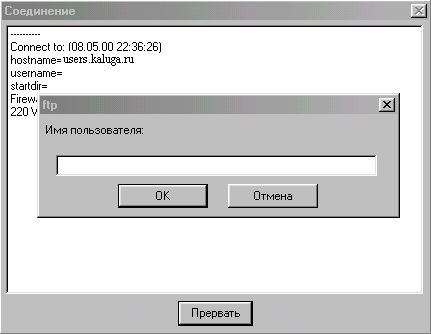
В процессе соединения программа спросит имя пользователя и пароль для доступа к FTP-серверу.
Если процесс соединения прошел успешно, в Windows
Commander появится еще один "диск" отмеченный значком ![]() .
На одной из панелей появится список файлов,
расположенных на сервере.
.
На одной из панелей появится список файлов,
расположенных на сервере.
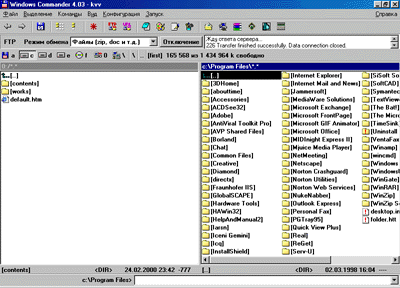
В Windows Commander встроена процедура синхронизации файлов в директориях (в т.ч. и между директорией на жестком диске и директорией, расположенной на сервере). Эта операция необходима, например, при обновлении Web-странички, особенно если Ваш сайт состоит из нескольких вложенных директорий и нескольких десятков файлов.
Процедуру сравнения каталогов можно вызвать через меню "Выделение" / "Синхронизировать каталоги".
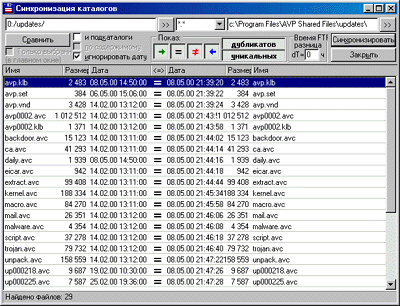
После проведенного анализа файлов для синхронизации файлов нужно нажать кнопку "Синхронизировать".
Для завершения соединения надо нажать на панели инструментов кнопку "Отключение".
После завершения связи Windows Commander предложит сохранить установки текущего соединения для будущего использования.

Для быстрого доступа к файлам Вашей Web-странички
можно использовать команду "Команды" / "Соединится с FTP-сервером",
выбрав после этого из предложенного списка запись с сохраненными параметрами
установки связи с FTP-сервером.
Достоинства Windows Commander очевидны: одинаковый
стиль работы как с локальными файлами, так и с файлами на сервере,
возможность подключения одновременно несколько FTP-серверов с возможностью
межсерверного копирования файлов, встроенная утилита синхронизации
каталогов.

